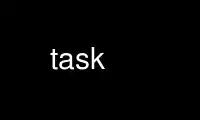
This is the command task that can be run in the OnWorks free hosting provider using one of our multiple free online workstations such as Ubuntu Online, Fedora Online, Windows online emulator or MAC OS online emulator
PROGRAM:
NAME
task - A command line todo manager.
SYNOPSIS
task <filter> <command> [ <mods> | <args> ]
task --version
DESCRIPTION
Taskwarrior is a command line todo list manager. It maintains a list of tasks that you
want to do, allowing you to add/remove, and otherwise manipulate them. Taskwarrior has a
rich set of subcommands that allow you to do various things with it.
At the core, Taskwarrior is a list processing program. You add text and additional related
parameters and redisplay the information in a nice way. It turns into a todo list program
when you add due dates and recurrence. It turns into an organized todo list program when
you add priorities, tags (one word descriptors), project groups, etc.
FILTER
The <filter> consists of zero or more search criteria that select tasks. For example, to
list all pending tasks belonging to the 'Home' project:
task project:Home list
You can specify multiple filter terms, each of which further restricts the result:
task project:Home +weekend garden list
This example applies three filters: the 'Home' project, the 'weekend' tag, and the
description or annotations must contain the character sequence 'garden'. In this example,
'garden' is translated internally to:
description.contains:garden
as a convenient shortcut. The 'contains' here is an attribute modifier, which is used to
exert more control over the filter than simply absence or presence. See the section
'ATTRIBUTE MODIFIERS' below for a complete list of modifiers.
Note that a filter may have zero terms, which means that all tasks apply to the command.
This can be dangerous, and this special case is confirmed, and cannot be overridden. For
example, this command:
task modify +work
This command has no filter, and will modify all tasks. Are you sure? (yes/no)
will add the 'work' tag to all tasks, but only after confirmation.
More filter examples:
task <command> <mods>
task 28 <command> <mods>
task +weekend <command> <mods>
task project:Home due.before:today <command> <mods>
task ebeeab00-ccf8-464b-8b58-f7f2d606edfb <command> <mods>
By default filter elements are combined with an implicit 'and' operator, but 'or' and
'xor' may also be used, provided parentheses are included:
task '( /[Cc]at|[Dd]og/ or /[0-9]+/ )' <command> <mods>
The parentheses isolate the logical term from any default command filter or implicit
report filter which would be combined with an implicit 'and'.
A filter may target specific tasks using ID or UUID numbers. To specify multiple tasks
use one of these forms (space-separated list of ID numbers, UUID numbers or ID ranges):
task 1 2 3 delete
task 1-3 info
task 1 2-5 19 modify pri:H
task 4-7 ebeeab00-ccf8-464b-8b58-f7f2d606edfb info
MODIFICATIONS
The <mods> consist of zero or more changes to apply to the selected tasks, such as:
task <filter> <command> project:Home
task <filter> <command> +weekend +garden due:tomorrow
task <filter> <command> Description/annotation text
task <filter> <command> /from/to/ <- replace first match
task <filter> <command> /from/to/g <- replace all matches
SUBCOMMANDS
Taskwarrior supports different kinds of commands. There are read commands, write
commands, miscellaneous commands and script helper commands. Read commands do not allow
modification of tasks. Write commands can alter almost any aspect of a task. Script
helper commands are provided to help you write add-on scripts, for example, shell
completion (only minimal output is generated, as with verbose=nothing).
READ SUBCOMMANDS
Reports are read subcommands. There are several reports currently predefined in
Taskwarrior. The output and sort behavior of these reports can be configured in the
configuration file. See also the man page taskrc(5). There are also other read
subcommands that are not reports.
task --version
This is the only conventional command line argument that Taskwarrior supports, and
is intended for add-on scripts to verify the version number of an installed
Taskwarrior without invoking the mechanisms that create default files.
task <filter>
With no command specified, the default command is run, and the filter applied.
task <filter> active
Shows all tasks matching the filter that are started but not completed.
task <filter> all
Shows all tasks matching the filter, including parents of recurring tasks.
task <filter> blocked
Shows all tasks matching the filter, that are currently blocked by other tasks.
task <filter> blocking
Shows all tasks matching the filter, that block other tasks.
task <filter> burndown.daily
Shows a graphical burndown chart, by day.
task <filter> burndown.weekly
Shows a graphical burndown chart, by week. Note that 'burndown' is an alias to the
'burndown.weekly' report.
task <filter> burndown.monthly
Shows a graphical burndown chart, by month.
task calendar [due|<month> <year>|<year>] [y]
Shows a monthly calendar with due tasks marked. Shows one horizontal line of
months. If the 'y' argument is provided, will show at least one complete year. If
a year is provided, such as '2015', then that full year is shown. If both a month
and a year are specified ('6 2015') then the months displayed begin at the
specified month and year. If the 'due' argument is provided, will show the
starting month of the earliest due task.
task colors [sample | legend]
Displays all possible colors, a named sample, or a legend containing all currently
defined colors.
task columns [substring]
Displays all supported columns and formatting styles. Useful when creating custom
reports. If a substring is provided, only matching column names are shown.
task commands
Shows all the supported commands, with some details of each.
task <filter> completed
Shows all tasks matching the filter that are completed.
task <filter> count
Displays only a count of tasks matching the filter.
task <filter> export
Exports all tasks in the JSON format. Redirect the output to a file, if you wish
to save it, or pipe it to another command or script to convert it to another
format. The standard task release comes with a few example scripts, such as:
export-csv.pl
export-sql.py
export-xml.py
export-yaml.pl
export-html.pl
export-tsv.pl
export-xml.rb
export-ical.pl
export-xml.pl
export-yad.pl
task <filter> ghistory.annual
Shows a graphical report of task status by year.
task <filter> ghistory.monthly
Shows a graphical report of task status by month. Note that 'ghistory' is an alias
to 'ghistory.monthly'.
task help
Shows the long usage text.
task <filter> history.annual
Shows a report of task history by year.
task <filter> history.monthly
Shows a report of task history by month. Note that 'history' is an alias to
'history.monthly'.
task <filter> ids
Applies the filter then extracts only the task IDs and presents them as a space-
separated list. This is useful as input to a task command, to achieve this:
task $(task project:Home ids) modify priority:H
This example first gets the IDs for the project:Home filter, then sets the priority
to H for each of those tasks. This can also be achieved directly:
task project:Home modify priority:H
This command is mainly of use to external scripts.
task <filter> uuids
Applies the filter on all tasks (even deleted and completed tasks) then extracts
only the task UUIDs and presents them as a comma-separated list. This is useful as
input to a task command, to achieve this:
task $(task project:Home status:completed uuids) modify status:pending
This example first gets the UUIDs for the project:Home and status:completed
filters, then makes each of those tasks pending again.
This command is mainly of use to external scripts.
task udas
Shows a list of UDAs that are defined, including their name, type, label and
allowed values. Also shows UDA usage and any orphan UDAs.
task <filter> information
Shows all data and metadata for the specified tasks. This is the only means of
displaying all aspects of a given task, including the change history.
task <filter> list
Provides a standard listing of tasks matching the filter.
task <filter> long
Provides the most detailed listing of tasks matching the filter.
task <filter> ls
Provides a short listing of tasks matching the filter.
task <filter> minimal
Provides a minimal listing of tasks matching the filter.
task <filter> newest
Shows the newest tasks matching the filter.
task <filter> next
Shows a page of the most urgent tasks, sorted by urgency, which is a calculated
value.
task <filter> ready
Shows a page of the most urgent ready tasks, sorted by urgency. A ready task is
one that is either unscheduled, or has a scheduled date that is past and has no
wait date.
task <filter> oldest
Shows the oldest tasks matching the filter.
task <filter> overdue
Shows all incomplete tasks matching the filter that are beyond their due date.
task <filter> projects
Lists all project names that are currently used by pending tasks, and the number of
tasks for each.
task <filter> recurring
Shows all recurring tasks matching the filter.
task <filter> unblocked
Shows all tasks that are not currently blocked by other tasks, matching the filter.
task <filter> waiting
Shows all waiting tasks matching the filter.
WRITE SUBCOMMANDS
task add <mods>
Adds a new pending task to the task list.
task <filter> annotate <mods>
Adds an annotation to an existing task.
task <filter> append <mods>
Appends description text to an existing task.
task <filter> delete <mods>
Deletes the specified task from task list.
task <filter> denotate <mods>
Deletes an annotation for the specified task. If the provided description matches
an annotation exactly, the corresponding annotation is deleted. If the provided
description matches annotations partly, the first partly matched annotation is
deleted.
task <filter> done <mods>
Marks the specified task as done.
task <filter> duplicate <mods>
Duplicates the specified task and allows modifications.
task <filter> edit
Launches a text editor to let you modify all aspects of a task directly. In
general, this is not the recommended method of modifying tasks, but is provided for
exceptional circumstances. Use carefully.
task import [<file> ...]
Imports tasks in the JSON format. Can be used to add new tasks, or update existing
ones. Tasks are identified by their UUID.
If no file or "-" is specified, import tasks from STDIN.
Setting rc.recurrence.confirmation to an appropriate level is recommended if import
is to be used in automated workflows. See taskrc(5).
For importing other file formats, the standard task release comes with a few
example scripts, such as:
import-todo.sh.pl
import-yaml.pl
task log <mods>
Adds a new task that is already completed, to the task list.
task <filter> modify <mods>
Modifies the existing task with provided information.
task <filter> prepend <mods>
Prepends description text to an existing task.
task <filter> start <mods>
Marks the specified tasks as started.
task <filter> stop <mods>
Removes the start time from the specified task.
MISCELLANEOUS SUBCOMMANDS
Miscellaneous subcommands either accept no command line arguments, or accept non-standard
arguments.
task calc <expression>
Evaluates an algebraic expression. Can be used to test how Taskwarrior parses and
evaluates the expression given on the command line.
Examples:
task calc 1 + 1
2
task calc now + 8d
2015-03-26T18:06:57
task calc eom
2015-03-31T23:59:59
task config [name [value | '']]
Add, modify and remove settings directly in the Taskwarrior configuration. This
command either modifies the 'name' setting with a new value of 'value', or adds a
new entry that is equivalent to 'name=value':
task config name value
This command sets a blank value. This has the effect of suppressing any default
value:
task config name ''
Finally, this command removes any 'name=...' entry from the .taskrc file:
task config name
task context <name>
Sets the currently active context. See the CONTEXT section.
Example:
task context work
task context delete <name>
Deletes the context with the name <name>. If the context being deleted is currently
set as active, it will be unset.
Example:
task context delete work
task context define <name> <filter>
Defines a new context with name <name> and definition <filter>. This command does
not affect the currently set context, just adds a new context definition.
Examples:
task context define work project:Work
task context define home project:Home or +home
task context define superurgent due:today and +urgent
task context list
Outputs a list of available contexts along with their definitions.
task context none
Clears the currently active context, if any was set.
task context show
Shows the currently active context, along with its definition.
task diagnostics
Shows diagnostic information, of the kind needed when reporting a problem. When
you report a bug, it is likely that the platform, version, and environment are
important. Running this command generates a summary of similar information that
should accompany a bug report.
It includes compiler, library and software information. It does not include any
personal information, other than the location and size of your task data files.
This command also performs a diagnostic scan of your data files looking for common
problems, such as duplicate UUIDs.
task execute <external command>
Executes the specified command. Not useful by itself, but when used in conjunction
with aliases and extensions can provide seamless integration.
task logo
Displays the Taskwarrior logo.
task reports
Lists all supported reports. This includes the built-in reports, and any custom
reports you have defined.
task show [all | substring]
Shows all the current settings. If a substring is specified just the settings
containing that substring will be displayed.
task <filter> stats
Shows statistics of the tasks defined by the filter.
task <filter> summary
Shows a report of aggregated task status by project.
task <filter> tags
Show a list of all tags used. Any special tags used are highlighted. Note that
virtual tags are not listed - they don't really exist, and are just a convenient
notation for other task metadata. It is an error to attempt to add or remove a
virtual tag.
task timesheet [weeks]
Shows a weekly report of tasks completed and started.
task undo
Reverts the most recent action. Obeys the confirmation setting.
task version
Shows the Taskwarrior version number.
HELPER SUBCOMMANDS
task _aliases
Generates a list of all aliases, for autocompletion purposes.
task _columns
Displays only a list of supported columns.
task _commands
Generates a list of all commands, for autocompletion purposes.
task _config
Lists all supported configuration variables, for completion purposes.
task _context
Lists all available context variables, for completion purposes.
task <filter> _ids
Shows only the IDs of matching tasks, in the form of a list. Deprecated in favor
of _unique.
task _show
Shows the combined defaults and overrides of the configuration settings, for use by
third-party applications.
task <filter> _unique <attribute>
Reports a unique set of attribute values. For example, to see all the active
projects:
task +PENDING _unique projects
task <filter> _uuids
Shows only the UUIDs of matching tasks among all tasks (even deleted and completed
tasks), in the form of a list. Deprecated in favor of _unique.
task _udas
Shows only defined UDA names, in the form of a list.
task <filter> _projects
Shows only a list of all project names used. Deprecated in favor of _unique.
task <filter> _tags
Shows only a list of all tags used, for autocompletion purposes. Deprecated in
favor of _unique.
task <filter> _urgency
Displays the urgency measure of a task.
task _version
Shows only the Taskwarrior version number.
task _zshcommands
Generates a list of all commands, for zsh autocompletion purposes.
task <filter> _zshids
Shows the IDs and descriptions of matching tasks.
task <filter> _zshuuids
Shows the UUIDs and descriptions of matching tasks.
task _get <DOM> [<DOM> ...]
Accesses and displays the DOM reference(s). Used to extract individual values from
tasks, or the system. Supported DOM references are:
rc.<name>
context.program
context.args
context.width
context.height
system.version
system.os
<id>.<attribute>
<uuid>.<attribute>
Note that the 'rc.<name>' reference may need to be escaped using '--' to prevent
the reference from being interpreted as an override.
Note that if the DOM reference is not valid, or the reference evaluates to a
missing value, the command exits with 1.
Additionally, some components of the attributes of particular types may be
extracted by DOM references.
$ task _get 2.due.year
2015
For a full list of supported attribute-specific DOM references, consult the online
documentation at: <http://taskwarrior.org/docs/dom.html>
ATTRIBUTES AND METADATA
ID Tasks can be specified uniquely by IDs, which are simply the indexes of the tasks
in the data file. The ID of a task may therefore change, but only when a command
is run that displays IDs. When modifying tasks, it is safe to rely on the last
displayed ID. Always run a report to check you have the right ID for a task. IDs
can be given to task as a sequence, for example,
task 1,4-10,19 delete
+tag|-tag
Tags are arbitrary words associated with a task. Use + to add a tag and - to remove
a tag from a task. A task can have any quantity of tags.
Certain tags (called 'special tags'), can be used to affect the way tasks are
treated. For example, if a task has the special tag 'nocolor', then it is exempt
from all color rules. The supported special tags are:
+nocolor Disable color rules processing for this task
+nonag Completion of this task suppresses all nag messages
+nocal This task will not appear on the calendar
+next Elevates task so it appears on 'next' report
There are also virtual tags, which represent task metadata in tag form. These tags
do not exist, but can be used to filter tasks. The supported virtual tags are:
ACTIVE Matches if the task is started
ANNOTATED Matches if the task has annotations
BLOCKED Matches if the task is blocked
BLOCKING Matches if the task is blocking
CHILD Matches if the task has a parent
COMPLETED Matches if the task has completed status
DELETED Matches if the task has deleted status
DUE Matches if the task is due
DUETODAY Matches if the task is due today
LATEST Matches if the task is the newest added task
MONTH Matches if the task is due this month
ORPHAN Matches if the task has any orphaned UDA values
OVERDUE Matches if the task is overdue
PARENT Matches if the task is a parent
PENDING Matches if the task has pending status
PRIORITY Matches if the task has a priority
PROJECT Matches if the task has a project
READY Matches if the task is actionable
SCHEDULED Matches if the task is scheduled
TAGGED Matches if the task has tags
TODAY Matches if the task is due today
TOMORROW Matches if the task is due sometime tomorrow
UDA Matches if the task has any UDA values
UNBLOCKED Matches if the task is not blocked
UNTIL Matches if the task expires
WAITING Matches if the task is waiting
WEEK Matches if the task is due this week
YEAR Matches if the task is due this year
YESTERDAY Matches if the task was due sometime yesterday
You can use +BLOCKED to filter blocked tasks, or -BLOCKED for unblocked tasks.
Similarly, -BLOCKED is equivalent to +UNBLOCKED. It is an error to attempt to add
or remove a virtual tag.
project:<project-name>
Specifies the project to which a task is related to.
priority:H|M|L or priority:
Specifies High, Medium, Low and no priority for a task.
due:<due-date>
Specifies the due-date of a task.
recur:<frequency>
Specifies the frequency of a recurrence of a task.
scheduled:<ready-date>
Specifies the date after which a task can be accomplished.
until:<expiration date of task>
Specifies the expiration date of a task, after which it will be deleted.
limit:<number-of-rows>
Specifies the desired number of tasks a report should show, if a positive integer
is given. The value 'page' may also be used, and will limit the report output to
as many lines of text as will fit on screen. This defaults to 25 lines.
wait:<wait-date>
When a task is given a wait date, it is hidden from most reports by changing its
status to 'waiting'. When that date is passed, the status is changed back to
'pending', and the task becomes visible.
depends:<id1,id2 ...>
Declares this task to be dependent on id1 and id2. This means that the tasks id1
and id2 should be completed before this task. Consequently, this task will then
show up on the 'blocked' report. It accepts a comma-separated list of ID numbers,
UUID numbers and ID ranges. When prefixing any element of this list by '-', the
specified tasks are removed from the dependency list.
entry:<entry-date>
For report purposes, specifies the date that a task was created.
ATTRIBUTE MODIFIERS
Attribute modifiers improve filters. Supported modifiers are:
before (synonyms under, below)
after (synonyms over, above)
none
any
is (synonym equals)
isnt (synonym not)
has (synonym contains)
hasnt
startswith (synonym left)
endswith (synonym right)
word
noword
For example:
task due.before:eom priority.not:L list
The before modifier is used to compare values, preserving semantics, so project.before:B
list all projects that begin with 'A'. Priority 'L' is before 'M', and due:2011-01-01 is
before due:2011-01-02. The synonyms 'under' and 'below' are included to allow filters
that read more naturally.
The after modifier is the inverse of the before modifier.
The none modifier requires that the attribute does not have a value. For example:
task priority: list
task priority.none: list
are equivalent, and list tasks that do not have a priority.
The any modifier requires that the attribute has a value, but any value will suffice.
The is modifier requires an exact match with the value.
The isnt modifier is the inverse of the is modifier.
The has modifier is used to search for a substring, such as:
task description.has:foo list
task foo list
These are equivalent and will return any task that has 'foo' in the description or
annotations.
The hasnt modifier is the inverse of the has modifier.
The startswith modifier matches against the left, or beginning of an attribute, such that:
task project.startswith:H list
task project:H list
are equivalent and will match any project starting with 'H'. Matching all projects not
starting with 'H' is done with:
task project.not:H list
The endswith modifier matches against the right, or end of an attribute.
The word modifier requires that the attribute contain the whole word specified, such that
this:
task description.word:bar list
Will match the description 'foo bar baz' but does not match 'dog food'.
The noword modifier is the inverse of the word modifier.
EXPRESSIONS AND OPERATORS
You can use the following operators in filter expressions:
and or xor ! Logical operators
< <= = == != !== >= > Relational operators
( ) Precedence
For example:
task due.before:eom priority.not:L list
task '( due < eom or priority != L )' list
task '! ( project:Home or project:Garden )' list
The = operator tests for approximate equality. Dates compare equal if they are on the
same day (hour and minutes are ignored). Strings compare equal if the left operand starts
with the right operand. The == operator tests for exact equality. The != and !==
operators are the negation of = and == respectively. The negation operator is !.
Note that the parentheses are required when using a logical operator other than the 'and'
operator. The reason is that some reports contain filters that must be combined with the
command line. Consider this example:
task project:Home or project:Garden list
While this looks correct, it is not. The 'list' report contains a filter of:
task show report.list.filter
Config Variable Value
----------------- --------------
report.list.filter status:pending
Which means the example is really:
task status:pending project:Home or project:Garden list
The implied 'and' operator makes it:
task status:pending and project:Home or project:Garden list
This is a precedence error - the 'and' and 'or' need to be grouped using parentheses, like
this:
task status:pending and ( project:Home or project:Garden ) list
The original example therefore must be entered as:
task '( project:Home or project:Garden )' list
This includes quotes to escape the parentheses, so that the shell doesn't interpret them
and hide them from Taskwarrior.
There is redundancy between operators, attribute modifiers and other syntactic sugar. For
example, the following are all equivalent:
task foo list
task /foo/ list
task description.contains:foo list
task description.has:foo list
task 'description ~ foo' list
SPECIFYING DATES AND FREQUENCIES
DATES
Taskwarrior reads dates from the command line and displays dates in the reports. The
expected and desired date format is determined by the configuration variable dateformat
Exact specification
task ... due:7/14/2008
ISO-8601
task ... due:2013-03-14T22:30:00Z
Relative wording
task ... due:now
task ... due:today
task ... due:yesterday
task ... due:tomorrow
Day number with ordinal
task ... due:23rd
task ... due:3wks
task ... due:1day
task ... due:9hrs
Start of next (work) week (Monday), calendar week (Sunday or Monday), month,
quarter and year
task ... due:sow
task ... due:soww
task ... due:socw
task ... due:som
task ... due:soq
task ... due:soy
End of current (work) week (Friday), calendar week (Saturday or Sunday), month,
quarter and year
task ... due:eow
task ... due:eoww
task ... due:eocw
task ... due:eom
task ... due:eoq
task ... due:eoy
At some point or later
task ... wait:later
task ... wait:someday
This sets the wait date to 1/18/2038.
Next occurring weekday
task ... due:fri
Predictable holidays
task ... due:goodfriday
task ... due:easter
task ... due:eastermonday
task ... due:ascension
task ... due:pentecost
task ... due:midsommar
task ... due:midsommarafton
FREQUENCIES
Recurrence periods. Taskwarrior supports several ways of specifying the frequency of
recurring tasks.
daily, day, 1da, 2da, ...
Every day or a number of days.
weekdays
Mondays, Tuesdays, Wednesdays, Thursdays, Fridays and skipping weekend days.
weekly, 1wk, 2wks, ...
Every week or a number of weeks.
biweekly, fortnight
Every two weeks.
monthly, month, 1mo, 2mo, ...
Every month.
quarterly, 1qtr, 2qtrs, ...
Every three months, a quarter, or a number of quarters.
semiannual
Every six months.
annual, yearly, 1yr, 2yrs, ...
Every year or a number of years.
biannual, biyearly, 2yr
Every two years.
CONTEXT
Context is a user-defined filter, which is automatically applied to all commands that
filter the task list. In particular, any report command will have its result affected by
the current active context.
$ task list
ID Age Project Description Urg
1 2d Sport Run 5 miles 1.42
2 1d Home Clean the dishes 1.14
$ task context home
Context 'home' set. Use 'task context none' to remove.
$ task list
ID Age Project Description Urg
2 1d Home Clean the dishes 1.14
Context 'home' set. Use 'task context none' to remove.
As seen in the example above, context is applied by specifying its name to the "context"
command. To change the currently applied context, just pass the new context's name to the
'context' command.
To unset any context, use the 'none' subcommand.
$ task context none
Context unset.
$ task list
ID Age Project Description Urg
1 2d Sport Run 5 miles 1.42
2 1d Home Clean the dishes 1.14
Context can be defined using the 'define' subcommand, specifying both the name of the new
context, and it's assigned filter.
$ task context define home
Are you sure you want to add 'context.home' with a value of 'project:Home'? (yes/no)
yes
Context 'home' successfully defined.
To remove the definition, use the 'delete' subcommand.
$ task context delete home
Are you sure you want to remove 'context.home'? (yes/no) yes
Context 'home' successfully undefined.
To check what is the currently active context, use the 'show' subcommand.
$ task context show
Context 'home' with filter 'project:Home' is currently applied.
Contexts can store arbitrarily complex filters.
$ task context define family project:Family or +paul or +nancy
Are you sure you want to add 'context.home' with a value of 'project:Family or +paul
or +nancy'? (yes/no) yes
Context 'family' successfully defined.
Contexts are permanent, and the currently set context name is stored in the "context"
configuration variable. The context definition is stored in the "context.<name>"
configuration variable.
COMMAND ABBREVIATION
All Taskwarrior commands may be abbreviated as long as a unique prefix is used, for
example:
$ task li
is an unambiguous abbreviation for
$ task list
but
$ task l
could be list, ls or long.
Note that you can restrict the minimum abbreviation size using the configuration setting:
abbreviation.minimum=3
SPECIFYING DESCRIPTIONS
Some task descriptions need to be escaped because of the shell and the special meaning of
some characters to the shell. This can be done either by adding quotes to the description
or escaping the special character:
$ task add "quoted ' quote"
$ task add escaped \' quote
The argument -- (a double dash) tells Taskwarrior to treat all other args as description:
$ task add -- project:Home needs scheduling
In other situations, the shell sees spaces and breaks up arguments. For example, this
command:
$ task 123 modify /from this/to that/
is broken up into several arguments, which is corrected with quotes:
$ task 123 modify "/from this/to that/"
It is sometimes necessary to force the shell to pass quotes to Taskwarrior intact, so you
can use:
$ task add project:\'Three Word Project\' description
CONFIGURATION FILE AND OVERRIDE OPTIONS
Taskwarrior stores its configuration in a file in the user's home directory: ~/.taskrc.
The default configuration file can be overridden with:
task rc:<path-to-alternate-file> ...
Specifies an alternate configuration file.
TASKRC=/tmp/.taskrc task ..
The environment variable overrides the default and the command line specification
of the .taskrc file.
task rc.<name>:<value> ...
task rc.<name>=<value> ... Specifies individual configuration file overrides.
TASKDATA=/tmp/.task task ...
The environment variable overrides the default, the command line, and the
'data.location' configuration setting of the task data directory.
MORE EXAMPLES
For examples please see the online documentation starting at
<http://taskwarrior.org/docs>
Note that the online documentation can be more detailed and more current than this man
page.
Use task online using onworks.net services
